「有給休暇付与機能」とは、有休の付与日と付与日数を自動計算してアラートし、
管理者が「適用」することで付与を完了させる機能です。
本記事では事前設定の手順を解説します。
アラートの確認方法や、付与を適用する手順については
こちらをご参照ください。
ポイント
・「有給休暇付与機能」は雇用区分ごとに付与設定を行います。
従業員ごとに異なる付与設定を行いたい場合は、サポートセンターに
「
従業員別有休付与設定機能」の追加をご依頼ください。
・従業員ごとに初回付与日や分割付与日を日付指定できます。
詳細は
こちらの記事をご参照ください。
目次
機能概要
付与日になると管理画面ホームの「対応が必要な処理」に、
「有休付与対象者」と表示されます。
※全権管理者、または「従業員設定」権限が「◯閲覧・編集」の一般管理者だけに表示されます。
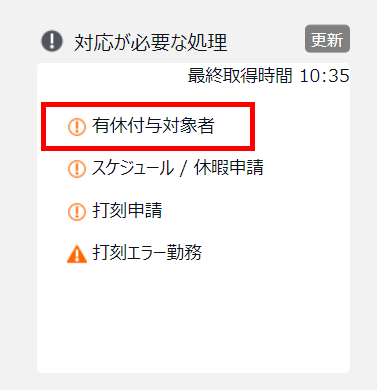
この項目をクリックすると、有休付与対象者画面が表示されます。
付与日、付与日数、またその算出基準が表示されておりますので、
確認の上、付与対象者に付与処理を行います。
重要
本記事でご案内する事前設定をすべて行った日の、翌日以降に発生する有休に対して
有効です。過去の日付にさかのぼって付与対象にはできません。
過去へさかのぼって有休付与する場合は、手動で付与してください。
また、貴社の有給休暇付与基準が本機能の仕様内で対応できない場合も、手動付与で
対応することをお勧めいたします。
【手順1】オプション
設定 > その他 > オプション > スケジュール設定カテゴリ > 有給休暇付与機能が、
「使用する」となっていることを確認します。
【手順2】雇用区分設定
設定 > 従業員 > 雇用区分設定 > 対象区分の[編集] > 休暇関連カテゴリ > 有休付与 >
[有休付与関連設定]をクリックし、「有休付与関連設定」画面を開きます。
以下をご参照のうえ、ご設定ください。
1. 週所定労働日数を設定してください(必須)
付与日数の算出方法を設定します。
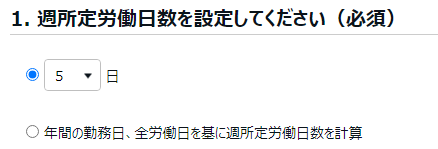
「○日」
週所定労働日数に対応する比例付与日数テーブルから付与日数を決定します。
出勤率が80%を超えていることが付与の条件です。
出勤率が満たされないと付与日数0日と算出されます。
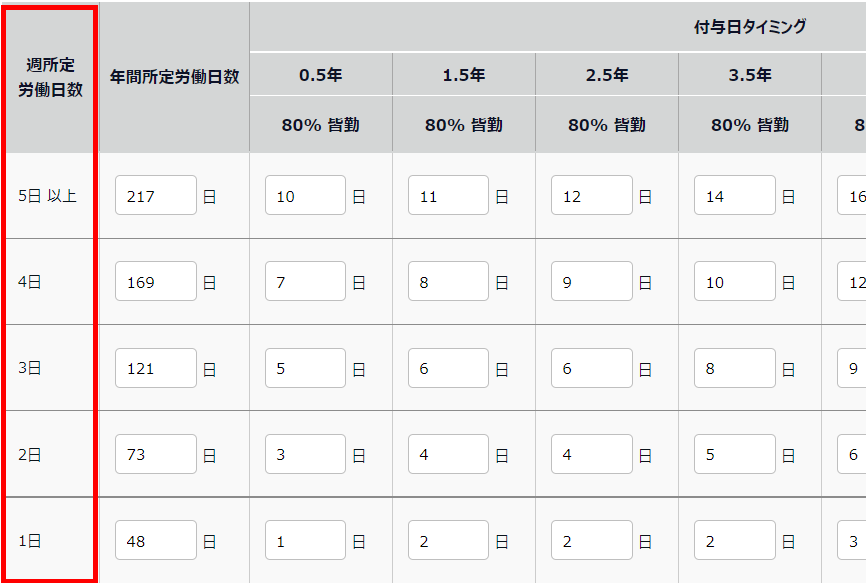
※比例付与日数テーブルの「年間所定労働日数」が0日となっている場合は、
出勤率が80%に満たなくても、80%の出勤があるとみなして有休付与日数を算出します。
従業員ごとの週の契約労働時間について
設定 > 従業員 > 従業員設定 > 対象者の[編集] > 雇用情報カテゴリの[詳細]を
展開 > 週の契約労働日数」
上記項目は、有給休暇付与機能の週所定労働日数には利用されません。
※ただし、従業員別有休付与設定機能を利用している場合は、従業員ごとに設定した
週所定労働日数が利用されます。
「年間の勤務日、全労働日を基に週所定労働日数を計算」
週所定労働日数を定めていない場合に利用できます。
従業員の年間勤務日数に応じて週所定労働日数を仮定し、有休付与日数を計算します。
この際、出勤率は参照しません。
例えば下図のように比例付与日数が設定されている場合に、ある従業員が年間200日勤務したとき、
週所定労働日数4日の基準で有休付与日数が算出されます。
年間200日の勤務は年間所定労働日数169日以上217日未満に該当するためです。
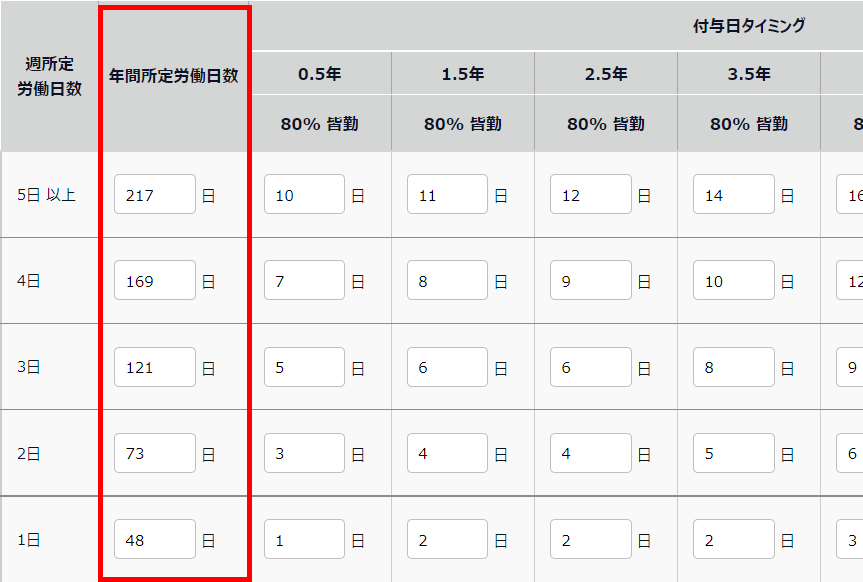
2. 第1基準日を設定してください(必須)
有休の初回付与日を設定します。
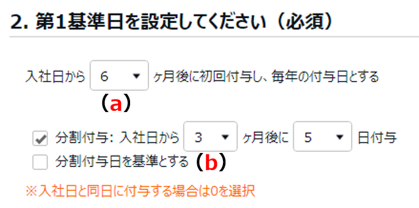
| 項目名 |
説明 |
入社日から[a]か月後に初回付与し、
毎年の付与日とする |
入社日から何ヶ月後に初回付与するかを設定します。 |
分割付与:
入社日から[b]か月後に[ ]日付与 |
初回付与日より前に、一部の日数を前倒し付与する場合に設定します(入社時に5日付与、初回付与時に5日付与など)。
なお、bには、aより小さい数字しか設定できません。 |
| 分割付与日を基準とする |
「分割付与:入社日から[ ]か月後に[ ]日付与」で設定した分割付与日を、2回目以降の有休付与日とする場合にチェックをつけます。
※上記「分割付与」項目で前倒し付与を設定する場合は、こちらにチェックが必要です。チェックしないと登録時にエラーとなります。 |
「分割付与日を基準とする」項目に関するご注意
「分割付与」項目で前倒し付与を設定する場合は、「分割付与日を基準とする」
にチェックが必要です。チェクしないと登録時にエラーとなります。
労働基準法では、「前倒し付与をした場合、次年度の付与日も繰り上げた期間と
同じか、それ以上の期間、法定の基準日より繰り上げなければならない」とされ
ています。
違法となる例
(1)4月1日に入社
(2)入社日当日の4月1日に5日(前倒し付与)
(3)入社半年後の10月1日に5日付与(本来の付与日)
(4)次年度の10月1日に11日付与
上記例の場合、本来の付与日の10月1日も半年以上繰り上げなければならず、
(4)では遅くとも4月1日には付与しなければなりません。
3. 第2基準日を設定してください(オプション)
2回目以降の付与日を設定します。
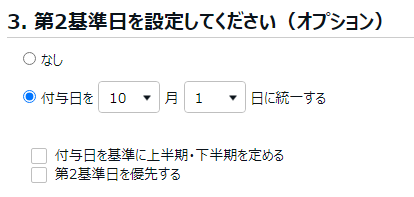
| 項目名 |
説明 |
| なし |
2回目以降の付与日が初回付与日と同じ場合は、こちらを選択します。 |
| 付与日を[ ]月[ ]日に統一する |
2回目以降の付与日が初回付与日と異なる場合は、こちらを選択し、日付を設定します。 |
| 付与日を基準に上半期・下半期を定める |
こちらにチェックをつけると、「付与日を[ ]月[ ]日に統一する」で設定した日付を基準に、1年を上半期と下半期で分けます(詳しくはこちら)。 |
| 第2基準日を優先する |
こちらにチェックをつけると、「付与日を[ ]月[ ]日に統一する」で設定した日付が、初回以降の付与日となります。
ただし、入社日が付与日を過ぎている場合(付与日が5月1日で入社日が6月1日など)は、初回付与日は「第1基準日を設定してください」の初回付与日の設定を参照します。 |
4. 比例付与日数を入力してください
週所定労働日数と勤続年数に応じた付与日数表を入力します。
[初期値を読み込む]をクリックすると、法定基準が入力されますが、
貴社の就業ルールに合わせて編集してください。
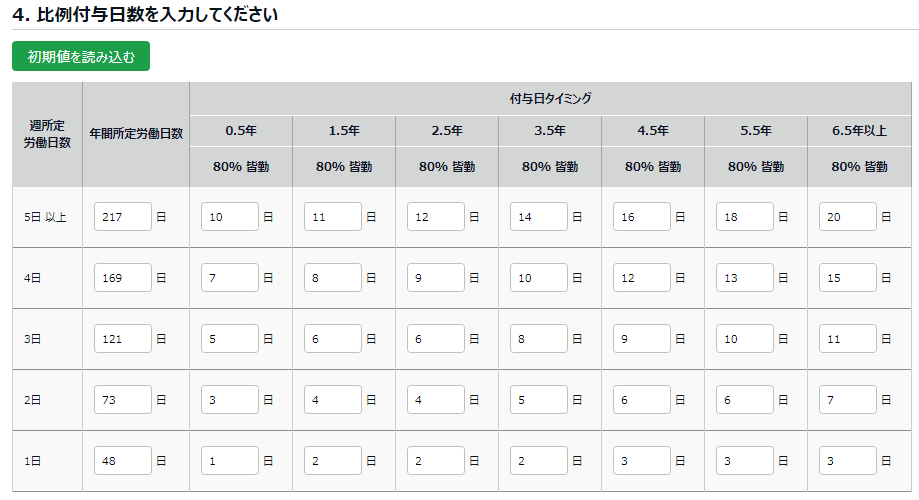
画面上部に戻る
ご注意
「年間所定労働日数」を労働基準法の基準値以上、または「比例付与日数」を労働基準法の基準値以下に設定すると、エラーになります。
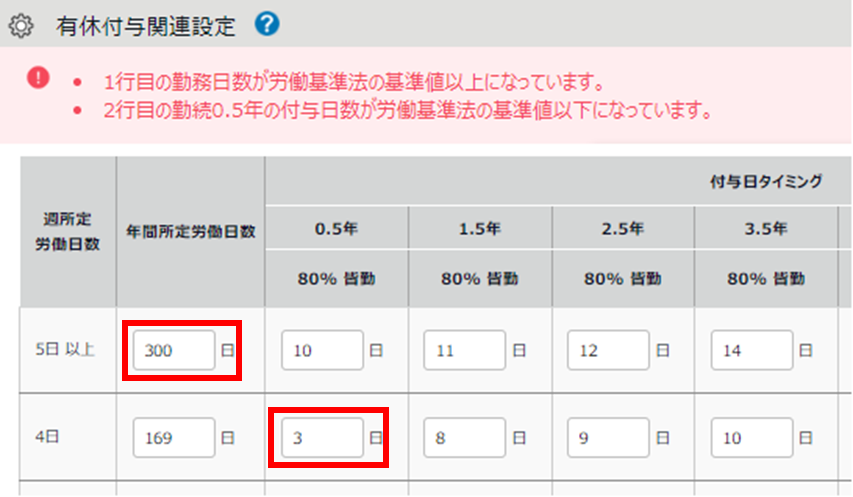
5. 付与算出基準となる勤務日数・全労働日数として数える日を設定してください
「1
. 週所定労働日数を設定してください(必須)」箇所で「◯日」と設定しているか、
「年間の勤務日、全労働日を基に週所定労働日数を計算」と設定しているかで、設定内容が異なります。
「◯日」と設定している場合
出勤率の計算対象を設定します。「勤務日」は出勤したとみなす日、「全労働日」は出勤すべき日です。「平日出勤」、
「法定休日出勤」、「法定外休日出勤」と各休暇の「勤務日」、「全労働日」にチェックします。
出勤率は、勤務日数÷全労働日数×100で計算されます。
下図は設定例です。
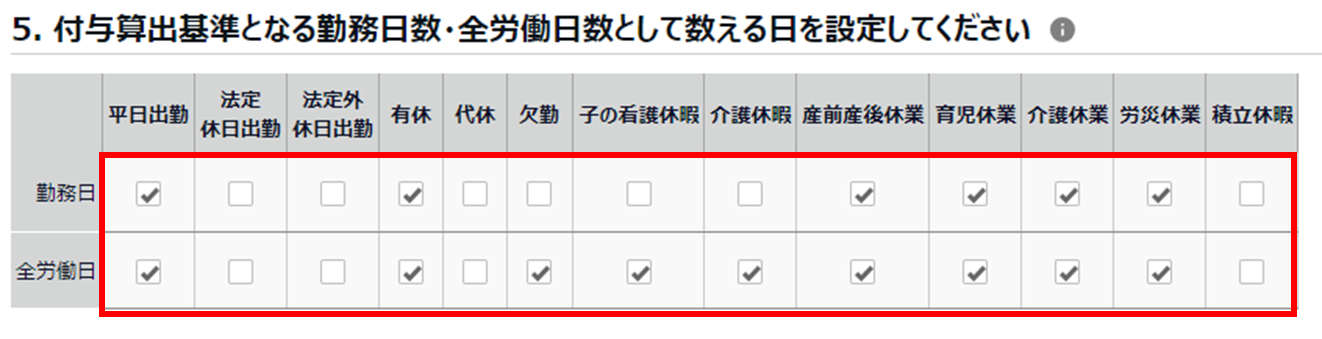
「年間の勤務日、全労働日を基に週所定労働日数を計算」と設定している場合
「法定休日出勤」、「法定外休日出勤」と各休暇の「勤務日」にチェックします。
付与時に出勤率を参照しないため、「全労働日」は入力しなくても問題ありません。
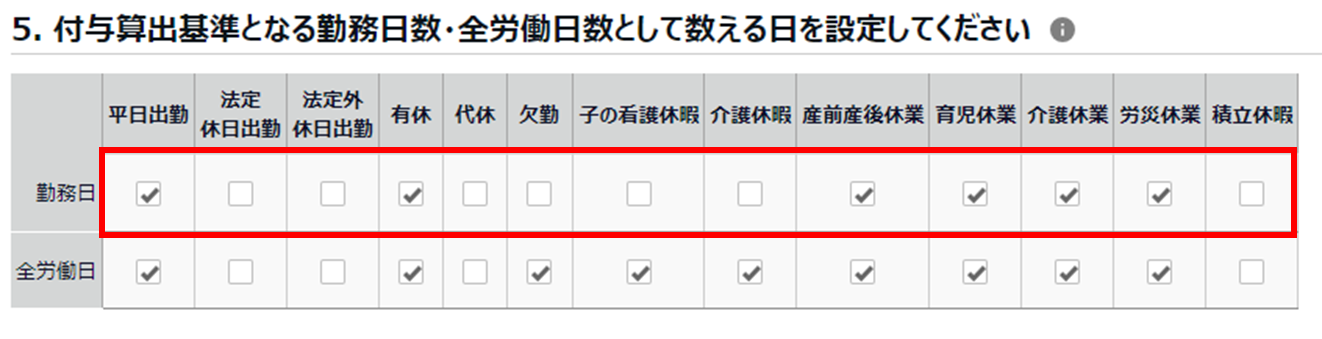
画面上部に戻る
【手順3】従業員設定
1,設定 > 従業員 > 従業員設定 > 該当者の[編集] > 雇用情報カテゴリ >
2,雇用情報内の「入社年月日」を入力します。
※入社年月日が入力されていない場合は、付与対象者となりません。
一括登録する場合
従業員データをCSVインポートすることで、「入社日」を一括登録できます。従業員データインポート用のレイアウトを作成する際に「入社日」項目を含めてください。操作の詳細はこちらの記事をご参照ください。
画面上部に戻る
